たくさんの自由帳
Androidのお話
たくさんの自由帳
文字数(だいたい) : 8918
どうもこんばんわ。
パイセンの犯人捕まったそうですね。全然関係ない枠で知った。
(テレビにパイセン映し出されたの普通に面白すぎる)
ニコ生でパイセンの放送何回か見たことあるけど、
パイセンでもちゃんと警察動いててなんか凄いなーって(ひどい言い方だよ)
そんなパイセンを忘れないようにここに書いておくことにします。 → すまん前科が多すぎて忘れられそうにない。いつ狙われてもおかしくないような人だったし、、
2018 年ってもう 6 年も前になるの・・・えぇ
懐かしすぎる、
ニコ生年齢あんけ in パイセンの枠
2018 年くらいらしい
2020 年にニコ生戻ってきて?やってたそうだけど、生前どこでやってたかはわからん。FC2とかもBANとかなんとか。
それとこれとは関係ないのですが、
(決してパイセンがドラッグやって捕まったからドラッグアンドドロップに繋がったわけではない)
Jetpack Composeでテキストとかファイルの、ドラッグアンドドロップ機能がつけられるようになったみたいなので、
試してみることにします。
ドラッグアンドドロップ自体はAndroid 7くらいからありますが、
Android 14 でパワーアップしたのでそれも紹介。あんまり盛り上がってなくて悲しい。
| なまえ | あたい |
|---|---|
| Android Studio | Android Studio Jellyfish 2023.3.1 Patch 1 |
| Jetpack Compose | 2024.05.00 |
| minSdk | 24 (ドラッグアンドドロップが Android 7 以降?) |
テキストをドラッグアンドドロップで貼り付けるとかは、そんなに難しくない。
画像とか、バイナリデータをやり取りしたい場合は一気に面倒になる。
まずは簡単な、テキストをやり取りしてみることにします。
送信と受信が両方試せるように、ドラッグアンドドロップの開始、終了をそれぞれ置きました。
処理はこのあと書きます
@OptIn(ExperimentalMaterial3Api::class)
@Composable
fun MainScreen() {
Scaffold(
topBar = {
TopAppBar(title = { Text(text = "ドラッグアンドドロップ") })
}
) { paddingValues ->
Column(modifier = Modifier.padding(paddingValues)) {
DragAndDropSendContainer(
modifier = Modifier
.padding(10.dp)
.fillMaxWidth()
)
DragAndDropReceiveContainer(
modifier = Modifier
.padding(10.dp)
.fillMaxWidth()
)
}
}
}
@Composable
private fun DragAndDropSendContainer(modifier: Modifier = Modifier) {
val inputText = remember { mutableStateOf("") }
OutlinedCard(modifier = modifier) {
Column(modifier = Modifier.padding(10.dp)) {
Text(text = "ドラッグアンドドロップ 送信側")
OutlinedTextField(
value = inputText.value,
onValueChange = { inputText.value = it }
)
Box(
modifier = Modifier
.size(100.dp)
.border(1.dp, MaterialTheme.colorScheme.primary),
contentAlignment = Alignment.Center
) {
Text(text = "長押し!")
}
}
}
}
@Composable
private fun DragAndDropReceiveContainer(modifier: Modifier = Modifier) {
val receiveText = remember { mutableStateOf("") }
OutlinedCard(modifier = modifier) {
Column(modifier = Modifier.padding(10.dp)) {
Text(text = "ドラッグアンドドロップ 受信側")
Box(
modifier = Modifier
.size(200.dp)
.border(1.dp, MaterialTheme.colorScheme.primary),
contentAlignment = Alignment.Center
) {
Text(text = "ここに持ってくる")
}
HorizontalDivider()
Text(text = receiveText.value)
}
}
}ClipDataにドラッグアンドドロップで送りたいデータを詰め込みます。
あとは、ドラッグアンドドロップしたいBox()とかのコンポーネントのModifierへ、dragAndDropSource { }することで、長押し時に移動できるようになります。
ClipData.newPlainTextの第1引数、"Text"の部分、ドキュメントにはユーザーへ表示する値とかなんとか書いてありますが、
私もそんなUI見たこと無いので、おそらく開発側が自由に決めていい値のはずです。
ClipData | API reference | Android Developers
https://developer.android.com/reference/android/content/ClipData
What exactly is "label" parameter in ClipData in Android?
According to the Android documentation, ClipData use "label" as a kind of representation to the copied data. ClippedData is a complex type containing one or Item instances, each of which can hold...
https://stackoverflow.com/questions/33207809/what-exactly-is-label-parameter-in-clipdata-in-android
Box(
modifier = Modifier
.size(100.dp)
.border(1.dp, MaterialTheme.colorScheme.primary)
.dragAndDropSource {
detectTapGestures(onLongPress = {
// value に文字をいれる
val clipData = ClipData.newPlainText("Text", inputText.value)
startTransfer(DragAndDropTransferData(clipData = clipData, flags = View.DRAG_FLAG_GLOBAL))
})
},
contentAlignment = Alignment.Center
) {
Text(text = "長押し!")
}まずはドラッグアンドドロップの受信コールバックを用意します。
ドラッグアンドドロップの操作が開始した、領域の中に入った、出た、ドラッグアンドドロップが終了した。等を知ることが出来ます。
ドラッグアンドドロップで投げ込まれたときのコールバックは必須で、残りの開始とか終了とかは自由に。
今回はUI側に反映させたいので、コールバックで受け取ることにします。
val isProgressDragAndDrop = remember { mutableStateOf(false) }
val callback = remember {
object : DragAndDropTarget {
override fun onDrop(event: DragAndDropEvent): Boolean {
// TODO この後すぐ!
return true
}
override fun onStarted(event: DragAndDropEvent) {
super.onStarted(event)
isProgressDragAndDrop.value = true
}
override fun onEnded(event: DragAndDropEvent) {
super.onEnded(event)
isProgressDragAndDrop.value = false
}
}
}次に、ドラッグアンドドロップを受信したいコンポーネントのModifierで、dragAndDropTargetを呼び出して、受け取ることを示します。
引数ですが、受け取れるデータの種類(MIME-Typeとか見れる)と、さっき作ったコールバックです。
Box(
modifier = Modifier
.size(200.dp)
.border(1.dp, MaterialTheme.colorScheme.primary)
.background(
// ドラッグアンドドロップ操作中はコンテナの背景色を変化
color = if (isProgressDragAndDrop.value) {
MaterialTheme.colorScheme.primary.copy(0.5f)
} else {
Color.Transparent
}
)
.dragAndDropTarget(
shouldStartDragAndDrop = { event ->
// 受け取れる種類。とりあえずテキスト
event
.mimeTypes()
.contains(ClipDescription.MIMETYPE_TEXT_PLAIN)
},
target = callback
),
contentAlignment = Alignment.Center
) {
Text(text = "ここに持ってくる")
}最後に、ドラッグアンドドロップで投げ込まれたデータのパースをします。
適当に、最初のClipDataを取り出して、テキストとして表示するようにしてみます。
ClipDataの詳細(MIME-Typeとかは)ClipDescriptionに入っています。
マルチプラットフォームを意識しているのか、toAndroidDragEvent()で取り出す必要があります。
val receiveText = remember { mutableStateOf("") }
val isProgressDragAndDrop = remember { mutableStateOf(false) }
val callback = remember {
object : DragAndDropTarget {
override fun onDrop(event: DragAndDropEvent): Boolean {
val androidEvent = event.toAndroidDragEvent()
// 最初のデータを取り出します
val mimeType = androidEvent.clipDescription.getMimeType(0)
val text = androidEvent.clipData.getItemAt(0).text
receiveText.value = """
受信したデータ
MIME-Type: $mimeType
text: $text
""".trimIndent()
return true
}
override fun onStarted(event: DragAndDropEvent) {
super.onStarted(event)
isProgressDragAndDrop.value = true
}
override fun onEnded(event: DragAndDropEvent) {
super.onEnded(event)
isProgressDragAndDrop.value = false
}
}
}テキストボックスに適当に文字を入れて、「長押し!」を押すとドラッグアンドドロップが始まって、
それと同時に、受信先のコンポーネントの背景色が変化して、受信先で指を離すと中身が表示されるはずです。どうだろ???
また、アプリを超えても利用できることがこれで分かるはず。
おんなじアプリを2つ作って、アプリを超えてドラッグアンドドロップしてみましたが、これもちゃんと動きます。
もちろん、ドラッグアンドドロップに対応したアプリへの送信、受信も出来ます。
iOSにはすでにあったそうですが、Androidにも来ました。
ドラッグアンドドロップでアプリを超えたい場合、マルチウィンドウ(画面分割)する必要がなくなりました。
ドラッグアンドドロップ中でも、その指を離さなければ、別の指でホーム画面に戻って別アプリを起動したり、アプリを切り替えたり出来るようになりました。
そしてドラッグアンドドロップ中の指を離せばそのアプリに貼り付けられます。
画面分割するほど画面が大きくない場合に便利そう。
もちろんコード上でなにかする必要はありません。
画像を入れる場合、ClipDataへ画像は入れられず、バイナリを共有するための仕組みを使い、Uriを発行してもらい、そのUriをClipDataへ入れる必要があります。
画像のファイルパスを入れれば良いとか、そういう話ではないのでかなり面倒くさい。
大雑把にこんな感じ。AndroidのIntentのサイズ上限が出来たあたり(私は知らない)で、このFileProviderの知見が結構あるので助かる。。。
アプリの固有ストレージ内のファイル(Context#getExternalFileDir()内のファイルとか)をUriを経由して外部へ公開できるやつ。ContentProviderをいい感じに実装してくれたものになります。ので、頑張ればContentProviderでも同じことが出来るはず??(何もわからない)
FileProviderが存在することをAndroidManifest.xmlに書くContext#getExternalFileDir()とかContext#getFilesDir()に保存する
getExternalFileDirは/sdcard/Android/data/{アプリケーションID}Android StudioのDevice Explorer機能でもAndroid標準ファイラー(com.android.documentsui)でも見れます
Files by GoogleのことではありませんgetFilesDirは/data/data/{アプリケーションID}rootを取らない限り見れませんFileProviderへ登録する
UriがもらえるUriをClipDataに入れるClipDataからUriを取り出しますActivityCompat.requestDragAndDropPermissionsを呼び出します
UriへアクセスできませんUriが使えるようになりますCoilとかGlideにUriを渡せば表示できるのでは無いでしょうか!?!?
BitmapFactoryでUriからBitmapを作ります...Coil、Glideを使うべきです)。面倒事を全部やってくれるので他のことに集中できます。ちなみに、画像とか言っていますが別に画像じゃなくても任意のバイナリをやり取りできるはず。
送る側はFileProviderの用意が必要なので面倒。
まずはres/xmlの中に、file_path.xmlを作ります。
多分名前は何でもいいんですけど、ドキュメント通りに行こうと思います。
中身です。<external-files-pathはContext#getExternalFileDir()の中にあるファイルを共有するためですね。Context#getFilesDir()の場合は<files-pathにする必要があります。
<?xml version="1.0" encoding="utf-8"?>
<paths xmlns:android="http://schemas.android.com/apk/res/android">
<external-files-path name="images" path="images/"/>
</paths>次に、FileProviderを継承したクラスを作ります。
コンストラクタの引数はさっき作ったxmlです。
import androidx.core.content.FileProvider
class DragAndDropFileProvider : FileProvider(R.xml.file_paths)最後に、AndroidManifestにFileProviderを登録してFileProvider 編は終了。
<provider
android:name=".DragAndDropFileProvider"
android:authorities="${applicationId}.provider"
android:exported="false"
android:grantUriPermissions="true">
<meta-data
android:name="android.support.FILE_PROVIDER_PATHS"
android:resource="@xml/file_paths" />
</provider>レイアウトを作ります。
あと、画像を用意するのが面倒なので、自身のアプリのアイコンをBitmapで取って、ファイルに保存することにしようと思います。
自身のアイコン画像の取得はこんな感じです。
@Composable
private fun ImageDragAndDropSendContainer(modifier: Modifier = Modifier) {
val context = LocalContext.current
// 自分のアプリのアイコン
val bitmap = remember { mutableStateOf<Bitmap?>(null) }
LaunchedEffect(key1 = Unit) {
// Bitmap を取り出す
val iconDrawable = context.packageManager.getApplicationIcon(context.packageName)
bitmap.value = iconDrawable.toBitmap()
}
OutlinedCard(modifier = modifier) {
Column(modifier = Modifier.padding(10.dp)) {
Text(text = "画像ドラッグアンドドロップ 送信側")
// 画像を表示、ドラッグアンドドロップも兼ねて
if (bitmap.value != null) {
Image(
modifier = Modifier,
bitmap = bitmap.value!!.asImageBitmap(),
contentDescription = null
)
}
}
}
}MainScreen()に設置するのも忘れないでね。
@OptIn(ExperimentalMaterial3Api::class)
@Composable
fun MainScreen() {
Scaffold(
topBar = {
TopAppBar(title = { Text(text = "ドラッグアンドドロップ") })
}
) { paddingValues ->
Column(
modifier = Modifier
.padding(paddingValues)
.verticalScroll(rememberScrollState()) // スクロールしたい
) {
// 省略...
HorizontalDivider()
// 今作ったやつ
ImageDragAndDropSendContainer(
modifier = Modifier
.padding(10.dp)
.fillMaxWidth()
)
}
}
}どうでしょう?
次はBitmapをgetExternalFileDirに保存して、Uriを取得します。
先述のとおり、getExternalFileDirは、見ようと思えば見れるフォルダなので、もしまずいようならgetFilesDirを選んでください。(xmlも直してね)
Bitmapの保存先をgetExternalFileDirの中に作ります。/imagesフォルダを先に作ってますが、これはfile_paths.xmlでpath=""をimagesにしたからですね。
getUriForFileでUriが出来ます。エラーの場合は例外が投げられます。
// 自分のアプリのアイコン
val bitmap = remember { mutableStateOf<Bitmap?>(null) }
// 共有で使える Uri
val shareUri = remember { mutableStateOf<Uri?>(null) }
LaunchedEffect(key1 = Unit) {
// Bitmap を取り出す
val iconDrawable = context.packageManager.getApplicationIcon(context.packageName)
bitmap.value = iconDrawable.toBitmap()
// ファイル getExternalFilesDir の中に作って保存する
// images フォルダの images は、 file_paths.xml の path="" が images だからです。
val imageFolder = context.getExternalFilesDir(null)!!.resolve("images").apply { mkdir() }
val imageFile = imageFolder.resolve("${System.currentTimeMillis()}.png").apply { createNewFile() }
imageFile.outputStream().use { outputStream ->
bitmap.value!!.compress(Bitmap.CompressFormat.PNG, 100, outputStream)
}
// FileProvider に登録して Uri を取得
shareUri.value = FileProvider.getUriForFile(context, "${context.packageName}.provider", imageFile)
// 生成される Uri はこんな感じ
// content://io.github.takusan23.jetpackcomposefiledraganddrop.provider/images/1716833782696.png
}テキストと同じ用にdragAndDropSourceを呼び出して、ドラッグアンドドロップで掴めるようにします。
テキストとは違い、newUriを使って、Uriを入れたClipDataを作ります。MIME-TypeとかはUriを使ってMediaStoreに問い合わせて自動でセットしてくれるらしい。
それから、flagsですが、Uriに読み取り権限を付与するためのView.DRAG_FLAG_GLOBAL_URI_READフラグを立てておく必要があります。FileProviderのドキュメントにはIntentの場合しか書かれてませんが、ClipDataの場合も権限を付与しないと、ドラッグアンドドロップ先で読み取りできません。
Viewのドキュメント参照。Viewのドキュメントクソ重いので開くときは注意→ View | API reference | Android Developers
https://developer.android.com/reference/android/view/View
Image(
modifier = Modifier.dragAndDropSource {
detectTapGestures(onLongPress = {
// ClipData へ Uri を
val nonnullUri = shareUri.value ?: return@detectTapGestures
val clipData = ClipData.newUri(context.contentResolver, "image_uri", nonnullUri)
startTransfer(
DragAndDropTransferData(
clipData = clipData,
flags = View.DRAG_FLAG_GLOBAL or View.DRAG_FLAG_GLOBAL_URI_READ // Uri 読み取り可能ですよのフラグを or で立てておく。ビット演算
)
)
})
},
bitmap = bitmap.value!!.asImageBitmap(),
contentDescription = null
)これで、送信側は完成のはずです。Google Keepとかにドラッグアンドドロップ出来るはず!!!!!できた!?!?!?!?
こっちはいくらか簡単です。
受け取る側くらいは考えてもいいんじゃないでしょうか?
mimeTypes()のチェックは、画像用に直す必要があります。これは画像以外のバイナリ(動画とか)の場合もそうですが。
今回は画像だけなので、MIME-Typeがimage/で始まっているかを見ています。
Uriを受け取った後、ActivityCompat.requestDragAndDropPermissionsを呼び出す必要があります。
これを呼び出さないと、Uriを使って画像へアクセスしようとしても、ブロックされます。Uriが用済みになったら、release()してあげましょう。
requestDragAndDropPermissionsした後はUriを使ってアクセス出来るようになるのでcontext.contentResolver.openInputStreamでデータを読み出して、Bitmapにしています。先述のとおり、GlideやCoilのライブラリが使えるなら使うべきです。今回はこのためだけにわざわざ入れないですが。。。
@OptIn(ExperimentalFoundationApi::class)
@Composable
private fun ImageDragAndDropReceiveContainer(modifier: Modifier = Modifier) {
val context = LocalContext.current
val scope = rememberCoroutineScope()
// 受け取った画像
val receiveBitmap = remember { mutableStateOf<Bitmap?>(null) }
val isProgressDragAndDrop = remember { mutableStateOf(false) }
val callback = remember {
object : DragAndDropTarget {
override fun onDrop(event: DragAndDropEvent): Boolean {
val androidEvent = event.toAndroidDragEvent()
// DragAndDropPermission を作らないと、Uri を使ったアクセスが出来ません
val dragAndDropPermissions = ActivityCompat.requestDragAndDropPermissions(context as Activity, androidEvent)
// 最初のデータを取り出します
val receiveUri = androidEvent.clipData.getItemAt(0).uri
// UI 処理なので一応コルーチンで
scope.launch(Dispatchers.IO) {
// Uri から Bitmap を作る
// Glide や Coil が使えるなら使うべきです
receiveBitmap.value = context.contentResolver.openInputStream(receiveUri)
?.use { inputStream -> BitmapFactory.decodeStream(inputStream) }
// とじる
dragAndDropPermissions?.release()
}
return true
}
override fun onStarted(event: DragAndDropEvent) {
super.onStarted(event)
isProgressDragAndDrop.value = true
}
override fun onEnded(event: DragAndDropEvent) {
super.onEnded(event)
isProgressDragAndDrop.value = false
}
}
}
OutlinedCard(modifier = modifier) {
Column(modifier = Modifier.padding(10.dp)) {
Text(text = "画像ドラッグアンドドロップ 受信側")
// ドラッグアンドドロップを待ち受ける
Box(
modifier = Modifier
.size(300.dp)
.border(1.dp, MaterialTheme.colorScheme.primary)
.background(
// ドラッグアンドドロップ操作中はコンテナの背景色を変化
color = if (isProgressDragAndDrop.value) {
MaterialTheme.colorScheme.primary.copy(0.5f)
} else {
Color.Transparent
}
)
.dragAndDropTarget(
shouldStartDragAndDrop = { event ->
// 受け取れる種類。とりあえず
val supportedMimeTypePrefix = "image/"
event
.mimeTypes()
.all { receiveMimeType -> receiveMimeType.startsWith(supportedMimeTypePrefix) }
},
target = callback
)
) {
// 画像表示
if (receiveBitmap.value != null) {
Image(
bitmap = receiveBitmap.value!!.asImageBitmap(),
contentDescription = null
)
}
}
}
}
}これをMainScreen()に置いて完成!
@OptIn(ExperimentalMaterial3Api::class)
@Composable
fun MainScreen() {
Scaffold(
topBar = {
TopAppBar(title = { Text(text = "ドラッグアンドドロップ") })
}
) { paddingValues ->
Column(
modifier = Modifier
.padding(paddingValues)
.verticalScroll(rememberScrollState())
) {
// 省略...
ImageDragAndDropSendContainer(
modifier = Modifier
.padding(10.dp)
.fillMaxWidth()
)
ImageDragAndDropReceiveContainer(
modifier = Modifier
.padding(10.dp)
.fillMaxWidth()
)
}
}
}どうだろ???
画像も受け取れるアプリが出来ましたか???
ありざいす
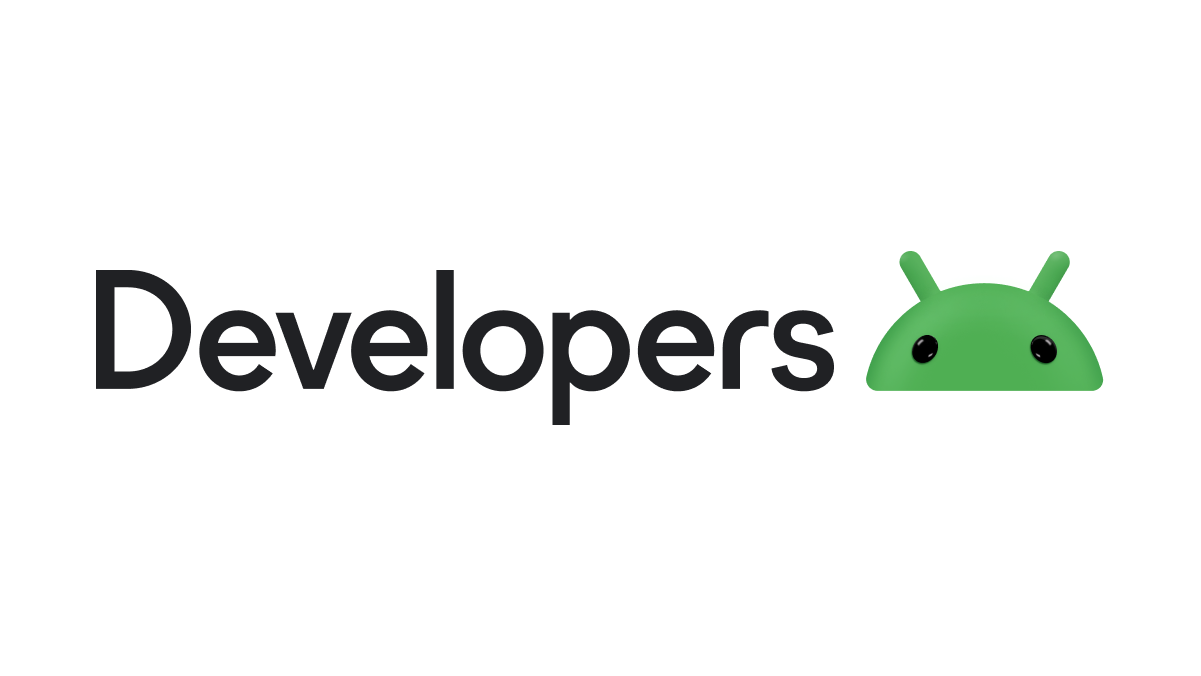
Cómo compartir archivos | App data and files | Android Developers
https://developer.android.com/training/secure-file-sharing?hl=es-419
Android - FileProvider で外部アプリとファイルを共有する - 22時に寝ようと思って2時に寝る。
FileProvider とは Android7.0(API24, Android N)から、ファイルシステムに大きな変更が加わり、権限の仕様がより厳しいものへと変更されました。 API24 以降向けのアプリにおいて、プライベートディレクトリにアクセス制限が加わり、外部から存在、サイズ、メタデータなどの漏洩を防ぐことができます。 この権限の変更により以下のような副作用があります。 プライベートファイルの所有者は MODE_WORLD_READABLE および MODE_WORLD_WRITABLE を使用したパーミッションの緩和ができず、実行しようとすると SecurityException …
https://azunobu.hatenablog.com/entry/2019/06/27/120908

AndroidNのDropPermissionsを使ってアプリケーション間でDragAndDropする - ┗┐<(՞ਊ՞)>┌┛
Android N Developer Preview 1 いきなり発表されましたね。 http://developer.android.com/intl/ja/preview/index.html現状の機能で最も派手で目立っているのは「Multi-Window」です。これは画面分割で2つのアプリケーションを並べて表示できる、というものですね。ところでこのMulti-Windowには面白い機能があって、それはWindow間のDragAndDropです。画面分割して2つのアプリケーションが表示されている場合、その間をViewのDragAndDropをさせることが可能であるということです。またこの…
https://funnelbit.hatenablog.com/entry/2016/04/01/092611